"Adobe InDesign" laikinųjų rėmelių įrankiai yra puikūs pagalbininkai rengiant maketus su laikinais rėmeliais vaizdams ar tekstui. Naudodami stačiakampius, elipsės formos ar daugiakampius vietos rėmus galite struktūrizuoti dizainą ir vėliau lanksčiai įterpti turinį. Šie įrankiai palengvina tokių projektų, kaip žurnalai, brošiūros ar interneto svetainės, planavimą. Šiame vadove žingsnis po žingsnio parodysiu, kaip naudoti vietos laikiklių rėmelius, kad sukurtumėte efektyvius ir aiškius maketus. Pradėkime ir susipažinkime su šių įrankių privalumais!
1. stačiakampio formos rėmelio įrankis
Naudodami stačiakampio rėmelio įrankį (spartusis klavišas F ) galite nubraižyti stačiakampius arba kvadratinius laikmenos rėmelius, į kuriuos vėliau bus patalpinti vaizdai arba grafika.
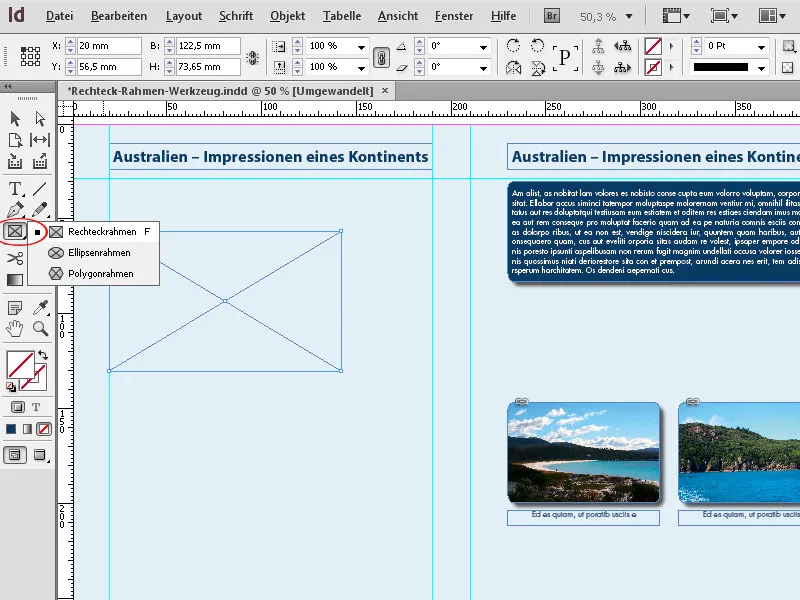
Spustelėkite įrankį ir laikydami nuspaustą pelės mygtuką vilkite bet kurį rėmelį. Norėdami sukurti kvadratą, laikykite nuspaudę Shift klavišą.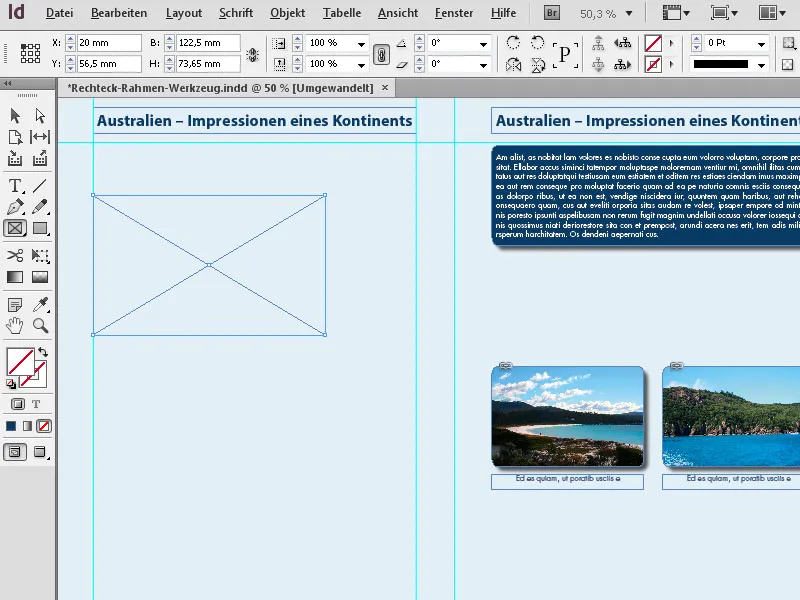
Tada valdymo paletėje galite tiksliai nustatyti norimą dydį ir padėtį.
Dabar galite patalpinti vaizdą į ką tik sukurtą laikinąjį rėmelį. Tai galite padaryti naudodami komandą File>Place (spartusis klavišas Stg+D ), kuri leidžia ieškoti norimo vaizdo failo arba grafikos vietiniame arba tinklo kataloge, o tada jį pasirinkti ir patalpinti dukart spustelėjus. Arba galite naudoti " InDesign" integruotą programą "MiniBridge". Pirmiausia jį parodykite per langą Window>Minibridge,...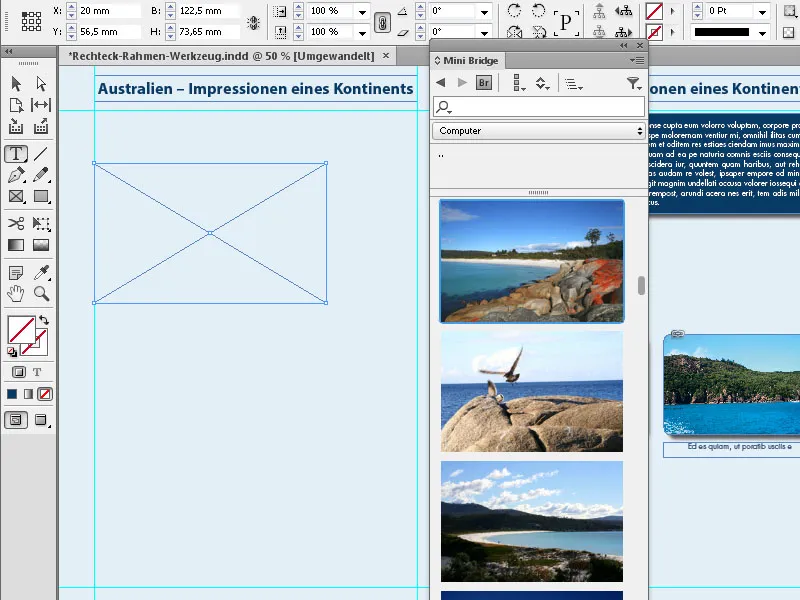
... naršymo srityje pasirinkite norimą aplanką ir tada tiesiog vilkite atitinkamą vaizdą į vietos rėmelį, laikydami nuspaustą pelės mygtuką.
Paspaudę rėmelio pritaikymo parinkčių piktogramas valdymo paletėje, tada galite pritaikyti paveikslėlį prie rėmelio dydžio ir sulygiuoti jį rėmelyje.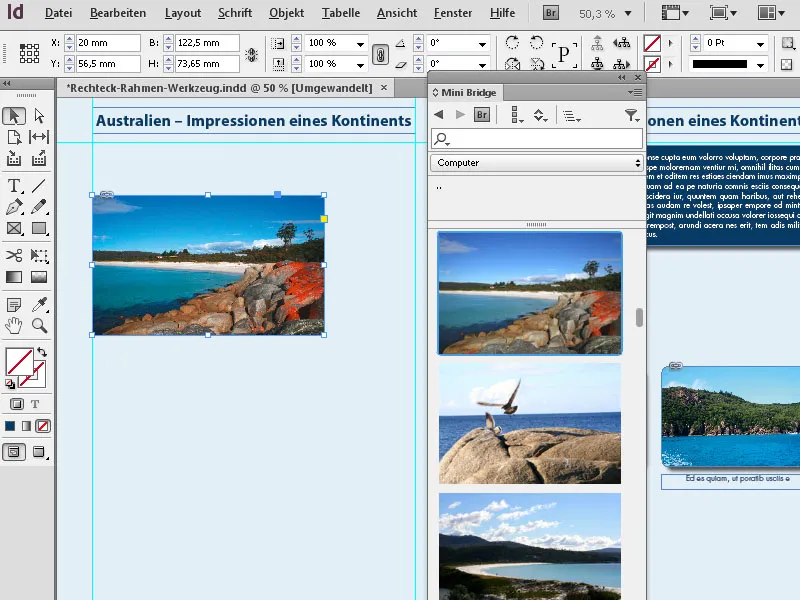
Be to, "InDesign" siūlo įdomią ir laiką taupančią parinktį, leidžiančią viename puslapyje sukurti kelis to paties dydžio vietos rėmus.
Norėdami tai padaryti, laikykite nuspaudę pelės klavišą ir vilkite rėmelio įrankį per sritį, kurioje turi būti patalpinti paveikslėliai, tada toliau laikykite nuspaudę pelės klavišą. Dabar galite rodyklių klavišais padalyti šią sritį tiek horizontaliai, tiek vertikaliai į vienodo dydžio laikmenos rėmelius.
Klavišu su rodykle į dešinę X ašyje sukuriamas dar vienas rėmelis, kuris esamą erdvę tolygiai padalija su esamu (-ais) rėmeliu (-ais), o klavišu su rodykle į viršų tas pats daroma Y ašyje.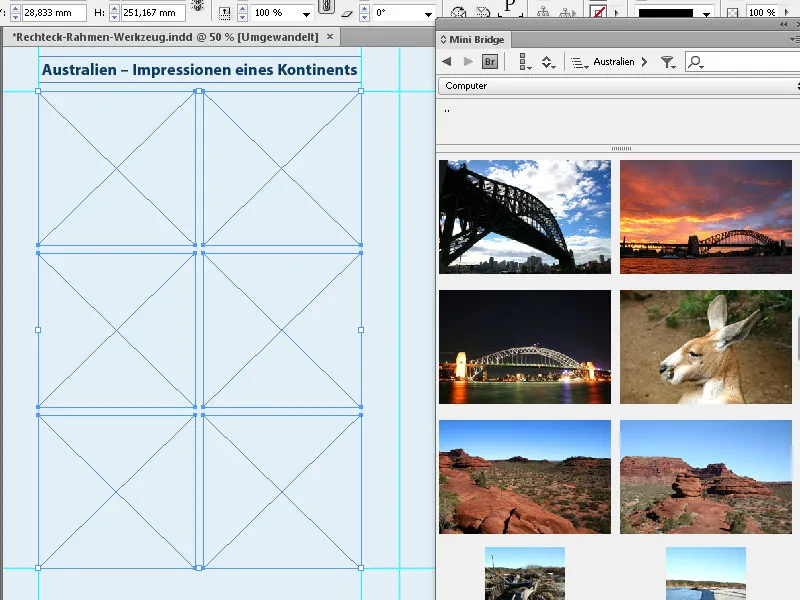
Taip galima labai greitai sukurti idealiai suderintus paveikslėlių rėmelių tinklelius.
2. elipsės rėmelio įrankis
Elipsės rėmelio įrankį galite naudoti elipsės arba apskritimo pavidalo tarpiniams rėmeliams kurti. Įrankių paletėje spustelėkite rėmų įrankį ir iš išskleidžiamajame meniu pasirinkite elipsės rėmelioįrankį. Laikykite nuspaudę pelės mygtuką ir vilkite per puslapį, kad sukurtumėte norimo dydžio elipsę. Dabar paveikslėlį arba grafiką galima patalpinti tokiu pat būdu, kaip aprašyta pirmiau.
Jei norite sukurti tikslų apskritimą, vilkdami rėmelį turite laikyti nuspaustą klavišą Shift. Tokiu būdu nubrėžtą rėmelį tada galima reguliuoti pagal tikslius matmenis valdymo paletėje.
Tačiau matmenis galite nustatyti ir prieš braižydami, dukart spustelėdami įrankį ir įvesdami juos atsiradusiame dialogo lange. Tačiau tai veikia tik dukart spustelėjus įrankį išplėstiniame išskleidžiamajame meniu.
3. Daugiakampio rėmelio įrankis
Daugiakampio rėmelio įrankiu galite kurti nuo 3 iki 100 kraštinių turinčius rėmelius. Norint kontroliuoti numatomą formą, tikslinga pirmiausia iškviesti įrankio parinktis dukart spustelėjus jį ir ten atlikti norimus nustatymus.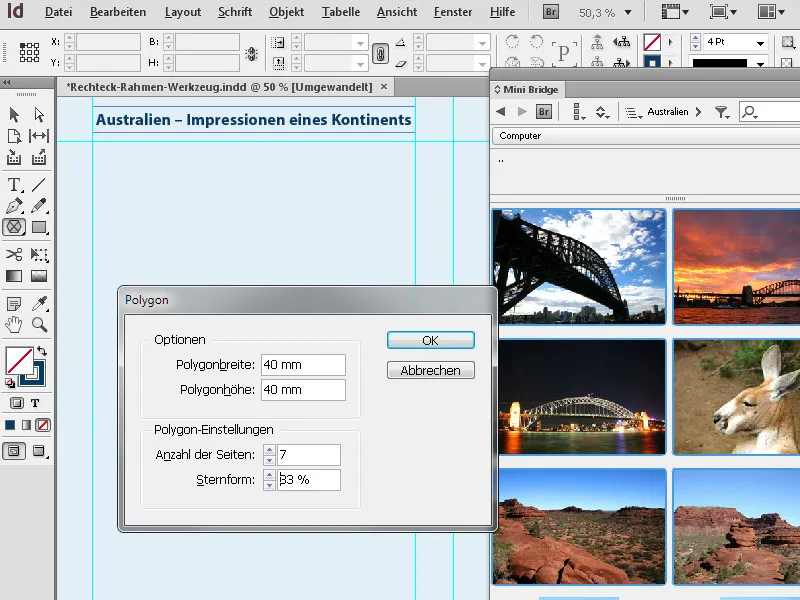
Tada galite nubrėžti norimą formą. Kad vilkdami proporcingai masteliais pakeistumėte formos horizontalųjį ir vertikalųjį matmenis, turite tuo pat metu laikyti nuspaudę klavišą Shift.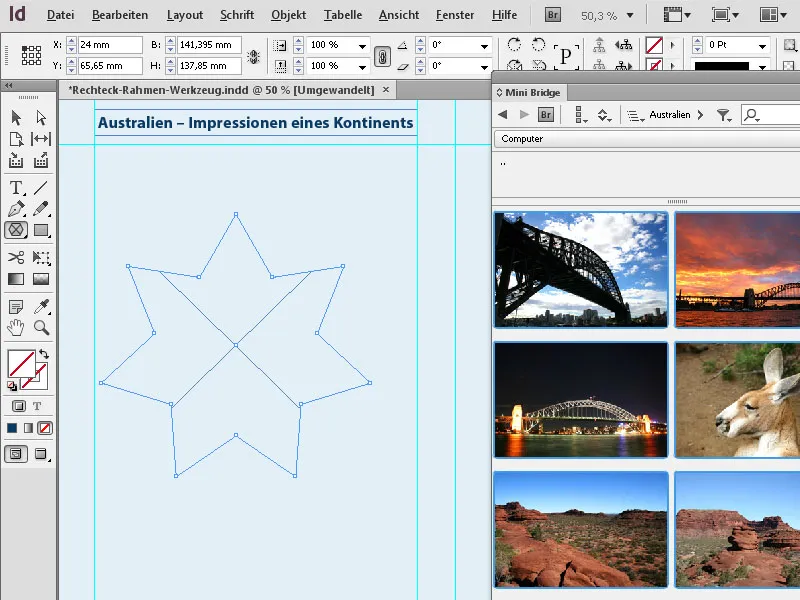
Jei norite pakeisti ką tik sukurtą formą, tiesiog dar kartą dukart spustelėkite įrankį įrankių paletėje (kai rėmelis vis dar pažymėtas) ir redaguokite nustatymus. Paspaudę OK, pamatysite rezultatą.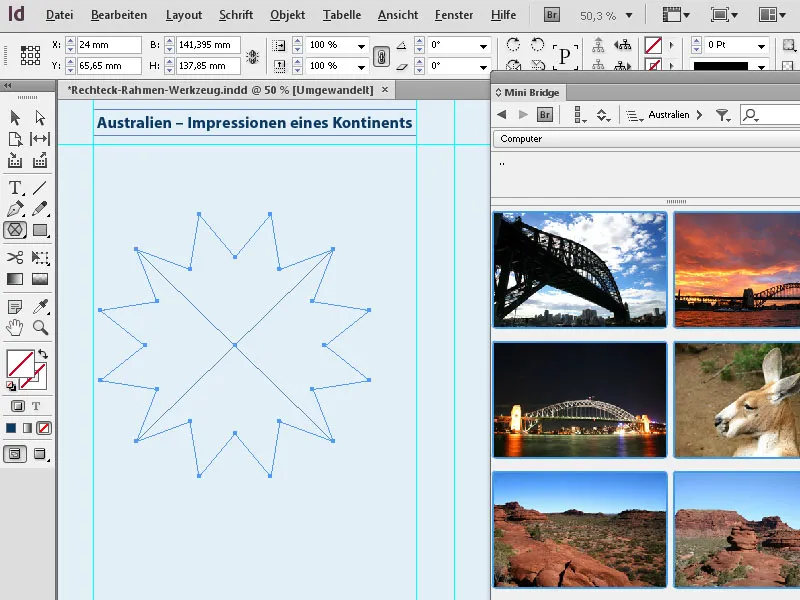
Be klavišo Shift, braižant rėmelius įdomus ir klavišas Alt. Jei jį taip pat laikysite nuspaudę, forma bus braižoma pradedant nuo jos centro. Jei taip pat laikysite nuspaudę Shift klavišą, tada tai bus daroma dar kartą su horizontaliai ir vertikaliai proporcingomis reikšmėmis.


